前言
最近将云服务器的宝塔面板更换为了 1Panel 面板,应用商店看到有邮件服务器,可以一键安装,但是也需要很多配置的过程,特别是域名解析,这篇主要记录一下过程。
准备域名及证书
准备 mail.miykah.top 域名,并申请好域名证书。直接使用 1Panel 面板申请域名即可。

证书对应域名为邮箱MX主机名如 mail.miykah.top 。
申请好域名之后,下载会得到 fullchain.pem 和 privkey.pem 两个文件。
创建Docker存储卷
执行命令:
docker volume create maddydata会在目录 /var/lib/docker/volumes/ 下创建存储卷 maddydata 。
安装应用
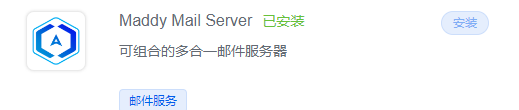
在 1Panel 面板安装 Maddy Mail Server 应用,具体安装时的配置如下:

上传域名证书到存储卷
安装好应用之后,进入/var/lib/docker/volumes/maddydata/_data/ ,将域名证书上传到该目录。
# 进入存储卷路径
cd $(docker volume inspect maddydata --format '{{.Mountpoint}}')
# 创建证书文件夹
mkdir -p tls将 fullchain.pem 和 privkey.pem 两个文件上传到 tls 文件夹。
此时容器会正常运行(刚安装好因为没有证书,无法正常运行)
设置 DNS 解析
接下来会设置一系列的 DNS 解析。
获取 DKIM 值
当容器正常运行后, 在/var/lib/docker/volumes/maddydata/_data/dkim_keys路径下会有个类似miykah.top_default.dns的文件。
cat /var/lib/docker/volumes/maddydata/_data/dkim_keys/miykah.top_default.dns
# 文件内容
v=DKIM1; k=rsa; p=MIIBIjANBgkqhkiG9w0BAQEFAAOCA.........省略复制文件内容,设置 DNS 解析需要用到。
DNS 解析
设置以下 DNS 解析:
主机记录 | 记录类型 | 记录值 |
|---|---|---|
default._domainkey | TXT | 上面miykah.top_default.dns获得的内容 |
A | 服务器ipv4地址 | |
@ | A | 服务器ipv4地址 |
AAAA | 服务器ipv6地址(如果有) | |
@ | AAAA | 服务器ipv6地址(如果有) |
@ | MX | mail.miykah.top |
TXT | v=spf1 mx ~all | |
@ | TXT | v=spf1 mx ~all |
_dmarc | TXT | v=DMARC1; p=quarantine; ruf=mailto:postmaster@miykah.top |
_mta-sts | TXT | v=STSv1; id=1 |
_smtp._tls | TXT | v=TLSRPTv1;rua=mailto:postmaster@miykah.top |
创建邮箱账户
进入容器:
docker exec -it container_name sh创建账户:
# 创建登录账户
maddy creds create postmaster@miykah.top
# 创建存储账户
maddy imap-acct create postmaster@miykah.top
# 可以查看账户列表
maddy creds list
maddy imap-acct list
# 查看账户下的邮箱分类
maddy imap-mboxes list postmaster@miykah.top
# 查看收件箱
maddy imap-msgs list postmaster@miykah.top INBOX测试
需要先到腾讯云服务器防火墙放行端口(25、143、993、465、587)
然后使用其他邮箱向创建的新邮箱 postmaster@miykah.top 发送测试邮件。
然后在容器中使用命令查看是否成功:
maddy imap-msgs list postmaster@miykah.top INBOX
UID 1: xxx <xxx@163.com> - test
[\Seen \Recent], 2023-12-14 16:27:19 +0800 +0800如何将邮箱绑定到其他邮箱软件
示例将添加到网易邮箱大师中:


评论区